
تقریباً هر صاحب یک تلفن هوشمند یا رایانه لوحی با سیستم عامل Android اطلاعات شخصی و محرمانه زیادی را در آن ذخیره می کنید. علاوه بر برنامه های مستقیم مشتری (پیام رسان های فوری ، شبکه های اجتماعی) ، عکس ها و فیلم ها ، که اغلب در گالری ذخیره می شوند ، از اهمیت ویژه ای برخوردار هستند. بسیار مهم است که هیچ یک از افراد خارجی به چنین محتوای مهم دسترسی پیدا نکنند ، و ساده ترین راه این است که با مسدود کردن بیننده - محافظت از یک رمز عبور برای محافظت مناسب از آن محافظت کنید. ما دقیقاً به شما خواهیم گفت که چگونه امروز این کار را انجام دهید.
محافظت از رمز عبور برای گالری در Android
در اکثر دستگاه های تلفن همراه Android ، صرف نظر از سازنده آنها ، گالری یک برنامه از پیش نصب شده است. ممکن است از نظر ظاهری و عملکرد متفاوت باشد ، اما محافظت از آن با رمز عبور در واقع مهم نیست. فقط دو راه برای حل مشکل امروز ما وجود دارد - استفاده از ابزارهای نرم افزاری شخص ثالث یا استاندارد ، و حالت دوم در همه دستگاه ها در دسترس نیست. ما به بررسی دقیق تر گزینه های موجود می پردازیم.
روش 1: برنامه های شخص ثالث
فروشگاه Google Play برنامه های معدودی دارد که امکان تنظیم گذرواژه را برای سایر برنامه ها فراهم می کند. به عنوان مثال خوب ، ما از محبوب ترین آنها استفاده خواهیم کرد - AppLock رایگان.
بیشتر بخوانید: برنامه های کاربردی برای مسدود کردن برنامه ها در Android
نمایندگان باقی مانده این بخش بر روی یک اصل مشابه کار می کنند. شما می توانید در مقاله ای جداگانه در وب سایت ما با آنها آشنا شوید ، پیوندی که در بالا ارائه شده است.
AppLock را از فروشگاه Google Play بارگیری کنید
- با کلیک روی پیوند بالا از دستگاه تلفن همراه خود ، برنامه را نصب کرده و سپس آن را باز کنید.
- به طور مستقیم در اولین راه اندازی AppLock ، از شما خواسته می شود که یک کلید گرافیکی را که برای محافظت از این برنامه خاص و برای سایر مواردی که در آن تصمیم به تنظیم رمز عبور دارید ، وارد کرده و تأیید کنید.
- سپس باید یک آدرس ایمیل (ظاهراً برای افزایش امنیت) مشخص کنید و روی دکمه کلیک کنید ذخیره کنید برای تأیید
- پس از پنجره اصلی AppLock ، لیست موارد موجود در آن را به قسمت بلوک بروید "عمومی"و سپس برنامه را در آن پیدا کنید "گالری" یا شخصی که به عنوان چنین استفاده می کنید (در مثال ما ، این عکس Google است). روی تصویر قلعه باز در سمت راست ضربه بزنید.
- ابتدا با کلیک روی اجازه دسترسی به داده ها به AppLock اعطا کنید "مجاز" در پنجره بازشو ، و سپس پیدا کردن آن در بخش تنظیمات (به صورت خودکار باز خواهد شد) و سوئیچ را در مقابل آیتم در وضعیت فعال قرار دهید "دسترسی به سابقه استفاده".

از این به بعد "گالری" مسدود خواهد شد
و وقتی می خواهید آن را شروع کنید ، باید الگویی وارد کنید.
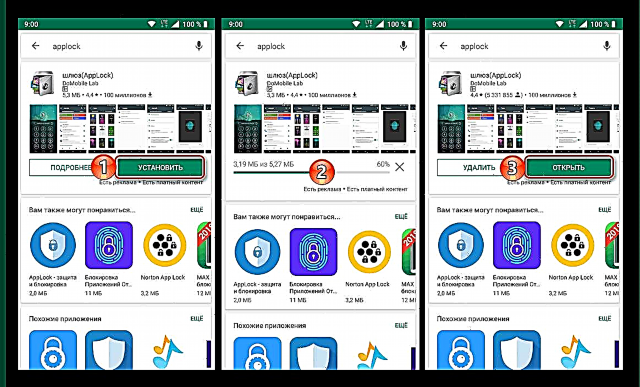
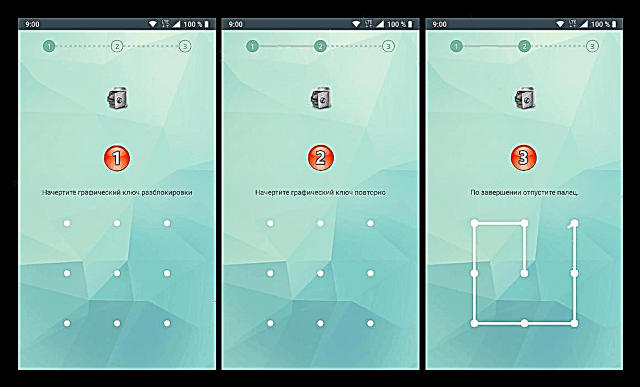


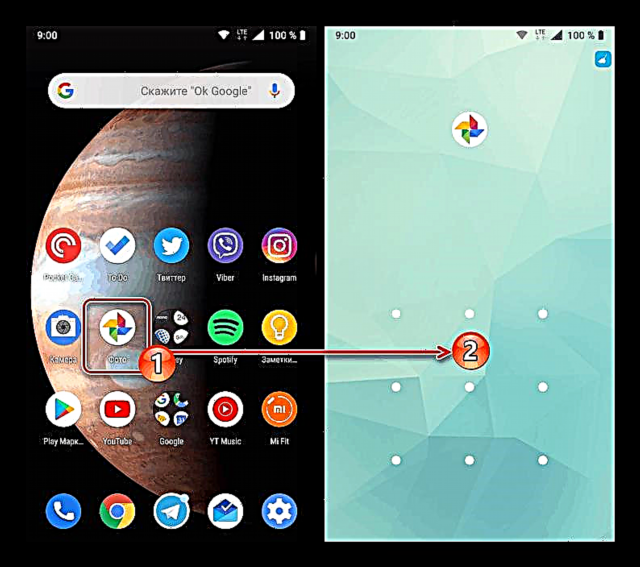
محافظت از رمز عبور برای برنامه های Android ، چه استاندارد "گالری" یا هر چیز دیگری با استفاده از برنامه های شخص ثالث - کار بسیار ساده است. اما این رویکرد دارای یک اشکال مشترک است - قفل فقط تا زمانی که برنامه روی دستگاه تلفن همراه نصب شود کار می کند ، و پس از حذف آن ناپدید می شود.
روش 2: ابزارهای استاندارد سیستم
در تلفن های هوشمند تولید کنندگان محبوب چینی ، مانند Meizu و Xiaomi ، یک ابزار محافظت از برنامه داخلی ساخته شده است که امکان تنظیم گذرواژه روی آنها را فراهم می کند. ما به عنوان مثال آنها نشان می دهیم که چگونه این کار به طور خاص با آن انجام می شود "گالری".
شیائومی (MIUI)
تلفن های هوشمند شیائومی کاربردهای از پیش نصب شده کاملاً دارند و بعضی از آنها هرگز به یک کاربر عادی احتیاج نخواهند داشت. اما یک ویژگی امنیتی استاندارد که امکان تنظیم گذرواژه را از جمله روشن کردن فراهم می کند "گالری" - این همان چیزی است که شما نیاز دارید تا مشکل امروز ما را حل کنید.
- باز کردن "تنظیمات"لیست بخش های موجود را به یک بلوک بروید "برنامه ها" و روی آن در نقطه ضربه بزنید محافظت از برنامه.
- روی دکمه زیر کلیک کنید گذرواژه را تنظیم کنید، سپس پیوند را دنبال کنید "روش حفاظت" و انتخاب کنید رمز عبور.
- یک عبارت را در فیلد که حداقل چهار کاراکتر دارد وارد کنید ، سپس به ضربه بزنید "بعدی". ورود را تکرار کنید و دوباره بروید "بعدی".

در صورت تمایل می توانید اطلاعات مربوط به این بخش از سیستم را به حساب Mi خود متصل کنید - در صورت فراموش کردن رمز ورود و تمایل به تنظیم مجدد آن ، این مفید خواهد بود. علاوه بر این ، می توان از اسکنر اثر انگشت به عنوان ابزاری برای محافظت استفاده کرد که جایگزین بیان کد شود. - یک بار در بخش محافظت از برنامه، لیست عناصر ارائه شده در آن را پایین بروید و استاندارد را در آنجا پیدا کنید "گالری"که می خواهید از آن محافظت کنید. سوئیچ واقع در سمت راست نام آن را روشن کنید.
- حالا "گالری" توسط رمز عبوری که در مرحله سوم این کتابچه ایجاد کردید محافظت می شود. لازم است هر بار که سعی کنید برنامه را اجرا کنید ، مشخص شود.




Meizu (Flyme)
وضعیت در مورد دستگاه های تلفن همراه Meizu مشابه است. برای تنظیم گذرواژه "گالری" مراحل زیر را باید انجام دهید:
- منوی باز "تنظیمات" و از لیست گزینه های ارائه شده در آنجا تقریبا به پایین بروید. یافتن مورد اثر انگشت و امنیت و به آن بروید
- در بلوک "رازداری" روی نقطه ضربه بزنید محافظت از برنامه و سوئیچ واقع در بالای لیست کلی را در موقعیت فعال قرار دهید.
- یک گذرواژه ایجاد کنید (4-6 کاراکتر) که برای محافظت از برنامه ها استفاده خواهد شد.
- در لیست همه برنامه های ارسالی حرکت کنید ، در آنجا پیدا کنید "گالری" و کادر سمت راست آن را علامت بزنید.
- از این لحظه ، برنامه توسط رمز عبور محافظت می شود ، که هر بار که می خواهید آن را باز کنید ، مشخص می شود.

در دستگاههای دیگر تولید کنندگان دارای پوسته های غیر از Android "خالص" (به عنوان مثال ASUS و ZEN UI ، هواوی و EMUI) ، ابزارهای محافظت از برنامه های کاربردی مشابه آنچه در بالا مورد بحث قرار گرفت نیز می توانند از پیش نصب شوند. الگوریتم استفاده آنها دقیقاً یکسان است - همه چیز در بخش تنظیمات مربوطه انجام می شود.




همچنین ببینید: نحوه تنظیم گذرواژه برای یک برنامه در Android
این رویکرد برای محافظت "گالری ها" این یک مزیت غیرقابل انکار نسبت به آنچه ما به روش اول بررسی کردیم وجود دارد - فقط کسی که آن را نصب کرده است می تواند رمز عبور را غیرفعال کند و برنامه استاندارد برخلاف شخص ثالث نمی تواند دقیقاً مانند یک دستگاه تلفن همراه حذف شود.
نتیجه گیری
همانطور که مشاهده می کنید ، هیچ چیز پیچیده ای در مورد محافظت از رمز عبور وجود ندارد. "گالری" در Android و حتی اگر تلفن هوشمند یا رایانه لوحی شما ابزار محافظ استاندارد برای برنامه های کاربردی نداشته باشد ، راه حل های شخص ثالث می تواند این کار را نه بدتر و نه حتی بهتر انجام دهد.















